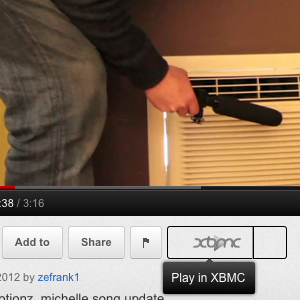 Saada ükskõik Youtube video otsekohe oma televiisorisse. See sobib suurepäraselt YouTube'i pidude jaoks või igal ajal, kui soovite mugavalt oma diivanilt videot vaadata. Kõik, mida vajate elutoa unistuste teoks tegemiseks, on XBMC toega meediumikeskus ja lihtne brauserilaiend.
Saada ükskõik Youtube video otsekohe oma televiisorisse. See sobib suurepäraselt YouTube'i pidude jaoks või igal ajal, kui soovite mugavalt oma diivanilt videot vaadata. Kõik, mida vajate elutoa unistuste teoks tegemiseks, on XBMC toega meediumikeskus ja lihtne brauserilaiend.
Siin on stsenaarium. Istute diivanil ja sirvite veebit. Komistate naljaka video peale ja olete ühiskondlik olend - soovite seda jagada oma ümbritsevate inimestega. Tavaline lahendus on kästa ruumis kõigil inimestel sülearvuti ümber käia. Muidugi, see on suurepärane viis inimestega lähedaseks saamiseks, kuid see võib kiiresti vananeda. Sellepärast pakun teile teist lahendust - ühe nupu löömine video all, et see saaks teie teleris mängida. XBMC võluga on see lihtne.
Kui te ei teadnud, on XBMC uusim versioon Eden kiirem ja uhkem kui kunagi varem. Kui teil on televiisori külge ühendatud arvuti, pole põhjust seda mitte installida. See kataloogib teie meediumid hõlpsaks sirvimiseks ja vaatamiseks, toetab hämmastavad lisandmoodulid
5 hämmastavat lisandmoodulit XBMC meediumikeskuseleMuutke XBMC veelgi paremaks, lisades need hämmastavad lisandmoodulid. Ükskõik, kas olete teleris, spordis või mängimas, aitavad need pistikprogrammid televiisorist maksimumi võtta. Viimati ma kahetsesin, et ... Loe rohkem kaasa arvatud Hulu Kuidas vaadata Hulu telesaateid ja filme XBMC-s [ainult USA-s]Vaadake Hulu telesaateid ja filme, jätmata diivanil mugavust. Kui teil on XBMC meediumikeskus, oleksite rumal seda pistikprogrammi mitte installida (eeldades, et elate USA-s: ... Loe rohkem pakub laia kollektsiooni lahedad nahad Teie XBMC meediumikeskuse 6 lahedamat tasuta nahkaAastate jooksul on XBMC nahad muutunud funktsionaalseks ilusaks ja uusim väljaanne, koodnimega „Eden“, lisab veelgi rohkem poleerimist. Nende nahkade allalaadimise ja installimise eest hoolitsetakse XBMC-st ... Loe rohkem ja teeb elu ilma kaablita igale telefännile fantastilise. Veelgi parem, võite sellele kohe saata kõik oma sülearvutist leitud YouTube'i videod.Kuidas see töötab
Sirvite Internetti ja mõtlete oma ettevõttele, kui see juhtub. Avastad, et algne videoblogija Ze Frank on tagasi. Teine tulek on käes!
See on selgelt hetk, mida soovite jagada kõigiga, kes on ruumis, kohe. Õnneks on teil olemas XBMC-keskusega televiisor ja see väljamõeldud nupp:

Jep, see, millel on XBMC logo. Selle nupu klõpsamine põhjustab õnne, sest Ze Franki nägu jõuab teie teleriekraanile.
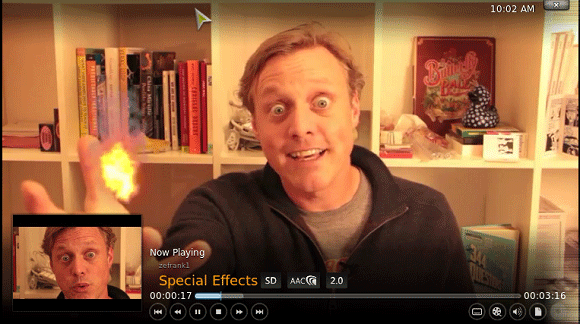
Nüüd võite teie ja kõik teie lähiümbruse läheduses olla hämmastavad. Kas olete valmis selle ise üles seadma? Ilmselt peate XBMC-d töötama televiisori külge ühendatud arvutis. See töötab opsüsteemides Windows, Mac (isegi PPC!), Linux ja Apple TV, nii et kõik seadistused peaksid olema kaetud. Kui olete selle tööga hakkama saanud, järgige järgmist kolme lihtsat sammu.
1. samm: seadistage YouTube XBMC-s
Esiteks: peate installima XBMC jaoks YouTube'i pistikprogrammi. Minge oma teleris jaotisesse „Seadistused”Ekraanilt ja leiate„Lisandmoodulid”Menüü. YouTube on hõlpsalt leitav jaotises “Video“; spetsiaalset hoidlat pole vaja.
See pistikprogramm on fantastiline: saate oma diivanilt sisse logida ja oma tellimusi sirvida. Võite sellega vabalt mängida, kuid praegu liigun edasi.
2. samm: leidke oma võrgusätted
Nüüd, kui olete YouTube'i oma arvutisse installinud, peaksite üles tõmbama valiku „Võrgusätted”Lehel XBMC. Avage see, lülitage HTTP-juhtimine sisse ja lubage teiste arvutite programmidel XBMC-d juhtida.
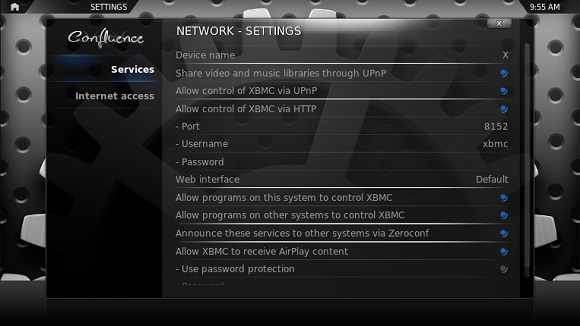
Kui soovite, määrake ka kasutajanimi ja parool. Hoidke see ekraan lahti - me vajame seda järgmise sammuna.
3. samm: brauseri pistikprogrammide seadistamine
Kas olete brauseri pistikprogrammi jaoks valmis? Haarake sülearvuti ja minge edasi YouTube'i lehel XBMC wikis. Siit leiate lingid Firefoxi ja Chrome'i laienditele. Installige ükskõik milline laiend teile meeldib (või mõlemad, kui olete brauseri polügamist).
Kui olete seda teinud, näete seda seadetekraani:
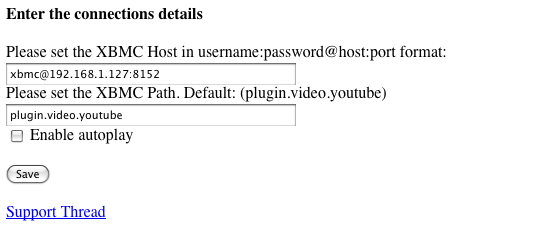
Täitke see, kasutades teavet, mis asub teleril endiselt avatud seadete ekraanil. Järgige nende pakutavat mustrit - kasutajanimi: parool @ host: port - ja kõik peaks hästi olema. Vaikimisi kasutatav pistikprogramm töötab fantastiliselt, nii et ärge jagage teise väljaga.
Nüüd minge YouTube'i ja leidke endale meelepärane video. Nupp meediumite esitamiseks asub teie video all, nagu ülal on kujutatud. Vinge!
Järeldus
Mulle meeldib Internet rohkem kui televiisor. Minu teleris Interneti-ühenduse saamine on üsna hämmastav.
Kas teate mõnda muud lahedat televisiooniga seotud YouTube'i häkki? Jagage neid allpool olevates kommentaarides.
Justin Pot on Oregoni Portlandis asuv tehnoloogiaajakirjanik. Ta armastab tehnoloogiat, inimesi ja loodust ning püüab igal võimalusel kõiki kolme nautida. Justiniga saab praegu Twitteris vestelda.